La aplicación Podcast ha existido en el iPhone por un tiempo. Aunque hay muchas aplicaciones de terceros increíbles, como Overcast, muchos usuarios todavía usan la aplicación de Apple para disfrutar de sus podcasts. La mayoría de las veces, la aplicación funciona según lo previsto. Sin embargo, existen esos casos en los que te encuentras con varios problemas de descarga de podcasts y es frustrante abordar estos problemas.
Estos problemas relacionados con la descarga incluyen problemas con podcasts que no se descargan en absoluto, descargas parciales o descargas de podcast atascadas.
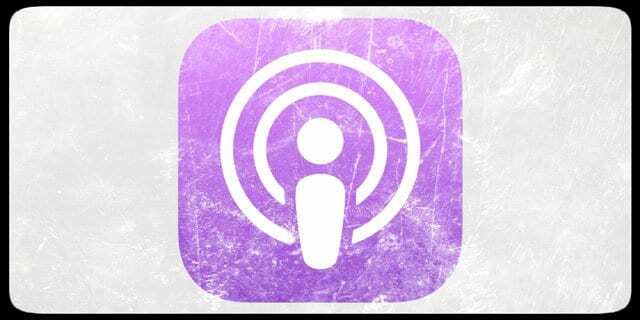
Contenido
- Artículos relacionados
- La descarga de podcasts no funciona: reparaciones en acción
-
Más de 10 consejos para que sus podcasts se vuelvan a descargar
- Artículos Relacionados:
Artículos relacionados
- Descargar todos los episodios para podcast en iTunes
La descarga de podcasts no funciona: reparaciones en acción
El desafío con la resolución de problemas relacionados con la descarga es que podría haber muchas razones que podrían llevar a la descarga. problemas que comienzan con la conexión de red, la intensidad de la señal, un podcast en particular en cuestión, la versión de iOS, el estado de
Servidores de Apple o defecto en la aplicación.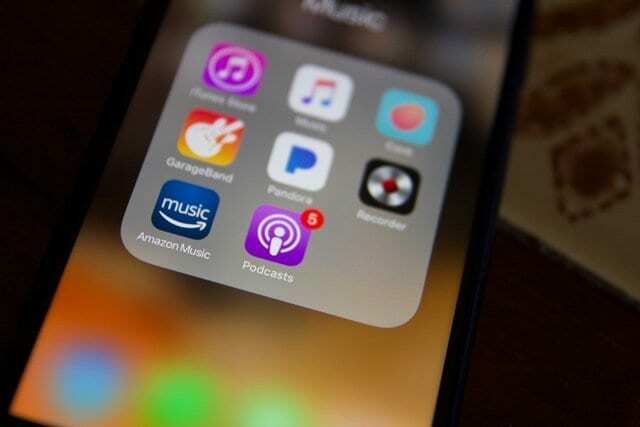
En este artículo, destacamos algunos consejos que pueden ayudarlo a solucionar los problemas de descarga de podcasts en su iPhone u otro dispositivo iOS.
Más de 10 consejos para que sus podcasts se vuelvan a descargar
- Lo primero es asegurarse de que Servidores de contenido de Apple están en funcionamiento y no parados debido a mantenimiento u otras razones. Abra su navegador y verifique la página de estado del sistema de Apple. Si hay una interrupción, los problemas de descarga pueden estar simplemente relacionados con eso. Dale un poco de tiempo y vuelve a intentarlo.

- Si acaba de comenzar a experimentar problemas de descarga de podcasts luego de la última actualización de iOS, intente reiniciar su iPhone y vea si ayuda con el problema.
- Algunos usuarios descubren que restablecer su configuración de red soluciona el problema. Ir a Configuración> General> Restablecer> Restablecer configuración de red. Tenga en cuenta que esta acción elimina las contraseñas WiFi almacenadas, por lo que debe tenerlas escritas o disponibles para volver a ingresar.
- Toque en Configuración> Podcasts> Descargar episodios. Asegúrate de que no esté desactivado y apunte a "Todos los no reproducidos".
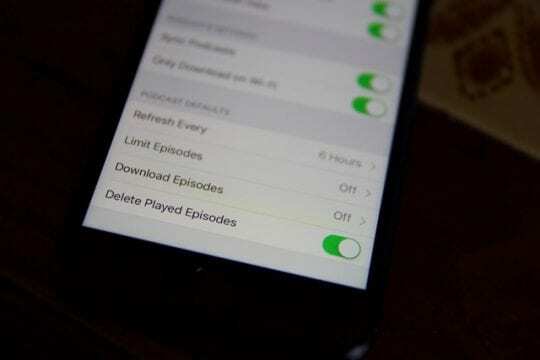
- Compruebe la configuración de red para las descargas de podcasts. Toque en Configuración> Podcasts> CONFIGURACIÓN DE PODCASTS. ¿Estás intentando descargar a través de celular o simplemente wi-fi? A veces, lo configuramos para descargar solo en Wi-Fi y experimentamos problemas de descarga cuando el wifi no está disponible o es muy débil.
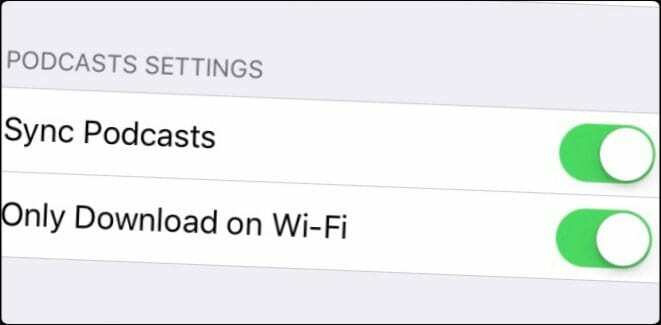
- Puede alternar la configuración para desactivar Solo descargar en Wi-Fi y usar el celular solo para probar si eso ayuda con su problema. De esa manera, puede aislar si se trata de un problema impulsado por Wi-Fi.
- Cambie el DNS de su conexión Wi-Fi y apúntelo a OpenDNS o al DNS público de Google y vea si los episodios comienzan a descargarse. Toque en Configuración> Wi-Fi> Elija la conexión Wi-Fi que está utilizando y toque el icono "i" en el extremo derecho. A continuación, vaya a la fila DNS y edítela a 8.8.8.8 y 8.8.4.4 y guarde su configuración. Verifique si eso ayuda con la velocidad de su wi-fi y los problemas de descarga.

- Alternar el Modo avión también ha ayudado a muchos usuarios. Deslice el dedo hacia arriba en la pantalla principal de la aplicación de podcasts para acceder al centro de control. Active el modo Avión, espere unos segundos y luego apáguelo. Verifique y vea si sus podcasts comienzan a descargarse.

- Conecte su iPhone a la fuente de alimentación. A continuación, toque Configuración> Podcasts> Sincronizar podcasts. Intente alternar esta configuración entre OFF y ON un par de veces y espere unos 5 segundos entre las alternancias. Esta acción a veces ayuda con el problema.
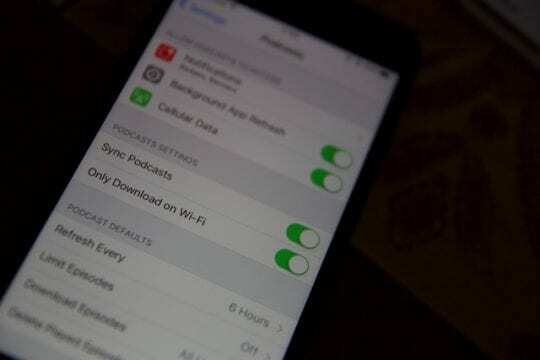
- Cierre la aplicación Podcast y reinicie su dispositivo iOS. Abra la aplicación Podcast e intente actualizar y ver si funciona. Si su iPhone o iPad tiene iOS 10 o superior, puede eliminar la aplicación Podcast de su dispositivo y luego volver a instalar la aplicación. El proceso de eliminación y reinstalación a veces puede resolver el problema de las descargas parciales. La otra cosa que se puede hacer con los episodios parcialmente descargados / atascados es cancelar la descarga y reiniciarla.
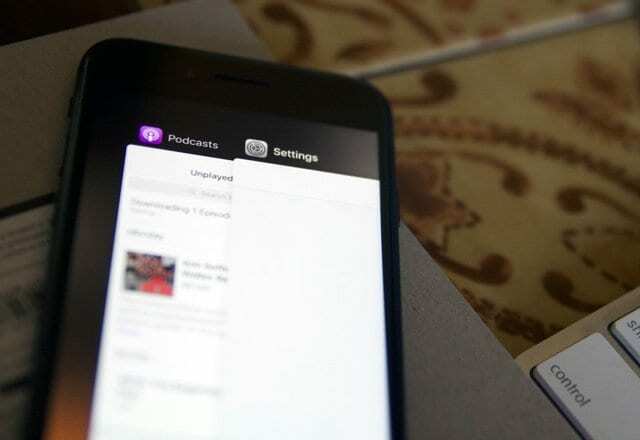
- La última opción aquí sería restaura tu iPhone y compruebe si soluciona su problema. La restauración requiere mucho tiempo para muchos de nosotros. Le recomendamos que pruebe una aplicación de terceros como Overcast y compruebe si todavía tiene problemas de descarga antes de restaurar su iPhone.
Esperamos que uno de estos diez consejos le ayude con este frustrante problema. Si aún no tiene éxito, puede comunicarse con el Soporte de Apple y ver si pueden ayudarlo con los problemas.

Obsesionado con la tecnología desde la llegada temprana de A / UX a Apple, Sudz (SK) es responsable de la dirección editorial de AppleToolBox. Tiene su base en Los Ángeles, CA.
Sudz se especializa en cubrir todo lo relacionado con macOS, habiendo revisado docenas de desarrollos de OS X y macOS a lo largo de los años.
En una vida anterior, Sudz trabajó ayudando a compañías Fortune 100 con sus aspiraciones de transformación empresarial y tecnológica.